Ein Gmail-Posteingang für die Zusammenarbeit kann die Effizienz Ihres Teams steigern, wenn Sie Funktionen zur Verbesserung der Zusammenarbeit nutzen. Es ist wichtig, dass sich Ihr Team auf derselben Seite befindet und alle Informationen aus derselben Quelle bezieht. Fehlkommunikation kann die Produktivität zum Erliegen bringen, und der schnellste Weg zum Scheitern ist Desorganisation. Mit einem Gemeinsamer Gmail-Posteingang— und alle relevanten Integrationen — können dazu beitragen, den Aufwand Ihres Teams zu maximieren und sicherzustellen, dass Ihre Kommunikation organisiert und korrekt ist.
Was ist ein kollaborativer Gmail-Posteingang?
Der kollaborative Posteingang von Gmail ist im Wesentlichen ein Posteingang, der geteilt wird von mehrere Personen. Jedes Mitglied der Gruppe kann Nachrichten sehen, verwalten und beantworten, je nachdem, welche Rechte dem Benutzer gewährt wurden.
Ein kollaborativer Gmail-Posteingang wird häufig verwendet, um den Zustrom von E-Mails zu kontrollieren und zu organisieren, die an die gemeinsame Adresse eines Teams eingehen. Helpdesks können beispielsweise eine verwenden Adresse wie help@ für ihren kollaborativen Gmail-Posteingang, um Technikern Aufgaben zuzuweisen. Eine Aufgabe ist ein anderer Begriff für eine E-Mail oder Konversation, die einem Teammitglied zur Erledigung zugewiesen werden kann. Wenn ein Techniker das Problem behebt, kann er die Aufgabe abschließen.
In Gmail können Sie Gruppen zu einem kollaborativen Posteingang machen, indem Sie die Funktionen für den kollaborativen Posteingang aktivieren:
- Gehe zu deinen Gruppen in Google
- Wählen Sie den Namen der Gruppe aus, die Sie verwenden möchten
- Wählen „Gruppeneinstellungen“ auf der linken Seite
- Unter „Zusätzliche Google Groups-Funktionen aktivieren“ > wählen“Kollaborativer Posteingang“
Nutzen Sie den kollaborativen Posteingang und die Funktionen von Gmail für Unternehmen
Mithilfe der kollaborativen Posteingänge von Gmail können Sie auf hervorragende Weise den Überblick über alle Informationen behalten, die Ihr Team für die Fertigstellung eines Projekts benötigt. Einzelne Teams sollten separate Arbeitsbereiche für ihre spezifischen Projekte und Informationen haben. Andernfalls können die für ein Team relevanten Informationen mit den Daten eines anderen Teams verwechselt werden.
Individuelle Postfächer sind für einzelne Aufgaben und Korrespondenz erforderlich, bieten jedoch möglicherweise keine idealen Lösungen für die Zusammenarbeit an Teamprojekten. Teams benötigen eine einzige Informationsquelle, um die Richtigkeit zu gewährleisten. Aus diesem Grund ist ein kollaborativer Gmail-Posteingang die beste Lösung, um sicherzustellen, dass jedes Mitglied Zugriff auf dieselben Informationen hat und Nachrichten und Zusammenarbeit effektiv verwalten kann.
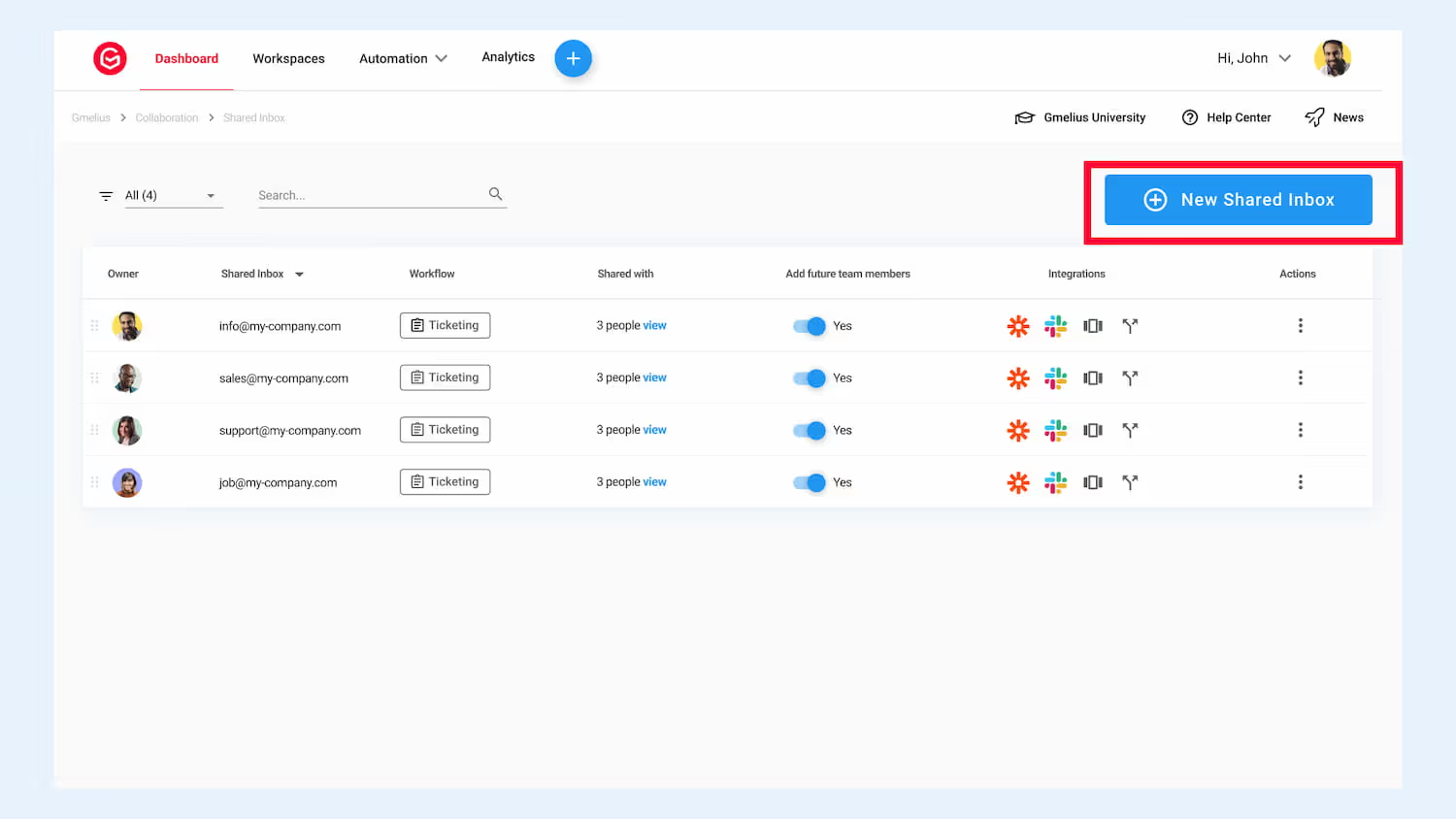
Die Verwendung eines Gmail-Posteingangs für die Zusammenarbeit ist nur der erste Schritt, um den Arbeitsbereich Ihres Teams zu organisieren und die Produktivität zu steigern. Ihr Team kann zusätzliche Funktionen in Ihrem Gmail-Posteingang für die Zusammenarbeit implementieren, um die Organisation mit Filtern, Labels und E-Mail-Aufgaben auf die nächste Ebene zu heben. Diese Funktionen und Integrationen bieten auch Einblicke in Workflow-Engpässe, Fortschritte bei den wichtigsten Leistungsindikatoren (KPI) und Einhaltung datengestützter Service Level Agreements (SLA).
Das Ignorieren dieser Gmail-Funktionen und -Integrationen kann sich nachteilig auf Ihr Team — und auf Ihr Unternehmen als Ganzes — auswirken. Abgesehen von einem bloßen Mangel an Motivation oder Produktivität macht es Desorganisation für Unternehmen auch schwieriger, neue Mitarbeiter einzustellen.
Wenn Unternehmen einen regelmäßigen Einstellungszyklus haben, ist es wichtig, die Informationen zu organisieren, damit neue Mitarbeiter auf dem Laufenden bleiben und mit der Zusammenarbeit an Teamprojekten beginnen können. Neue Teammitglieder können Teams entmutigen, während sie sich auf den neuesten Stand bringen. Daher ist es am besten, den Onboarding-Prozess zu optimieren.
Mithilfe einer Plattform wie Gmelius können Teams das Onboarding mit Integrationen wie Gmail-Vorlagen, Mailinglisten, automatisierte Aufgaben und gemeinsame Labels. Diese Gmail-Funktionen machen Gmelius zu einem benutzerfreundlichen Arbeitsbereich, der die Effizienz der Arbeitsabläufe erhöht und Folgendes bietet Analytik, um den Überblick zu behalten von allen Fortschritten.
Für bestehende Teammitglieder kann ein unorganisierter Gmail-Posteingang für die Zusammenarbeit den Fortschritt behindern oder sogar aufhalten. Ohne die notwendigen Tools kann der Arbeitsbereich eines Teams den individuellen Erfolg und die berufliche Weiterentwicklung verhindern. Geben Sie Ihrem Team die Tools, die es benötigt, um seinen Gmail-Posteingang für die Zusammenarbeit zu organisieren und melden Sie sich an für eine Demo mit Gmelius!
So organisieren Sie einen kollaborativen Posteingang
Der Hauptzweck eines kollaborativen Gmail-Posteingangs wird von jedem Team festgelegt, das ihn verwendet. Es gibt jedoch einige grundlegende Möglichkeiten, um sicherzustellen, dass Ihr Team den größtmöglichen Nutzen aus diesem Tool zieht. Durch die Implementierung von Funktionen und Integrationen entfällt die „geschäftige Arbeit“ des Organisierens und die Mitarbeiter können sich auf die eigentliche Arbeit konzentrieren.
Filter
Das Erstellen von Filtern in einem kollaborativen Gmail-Posteingang kann das Auffinden von Informationen einfacher und schneller machen. Wenn Sie beispielsweise Informationen zu jeder E-Mail-Nachricht eines bestimmten Kunden benötigen, können Sie einen Filter erstellen, um nach jeder E-Mail zu suchen, die von dieser E-Mail-Adresse aus gesendet wurde.
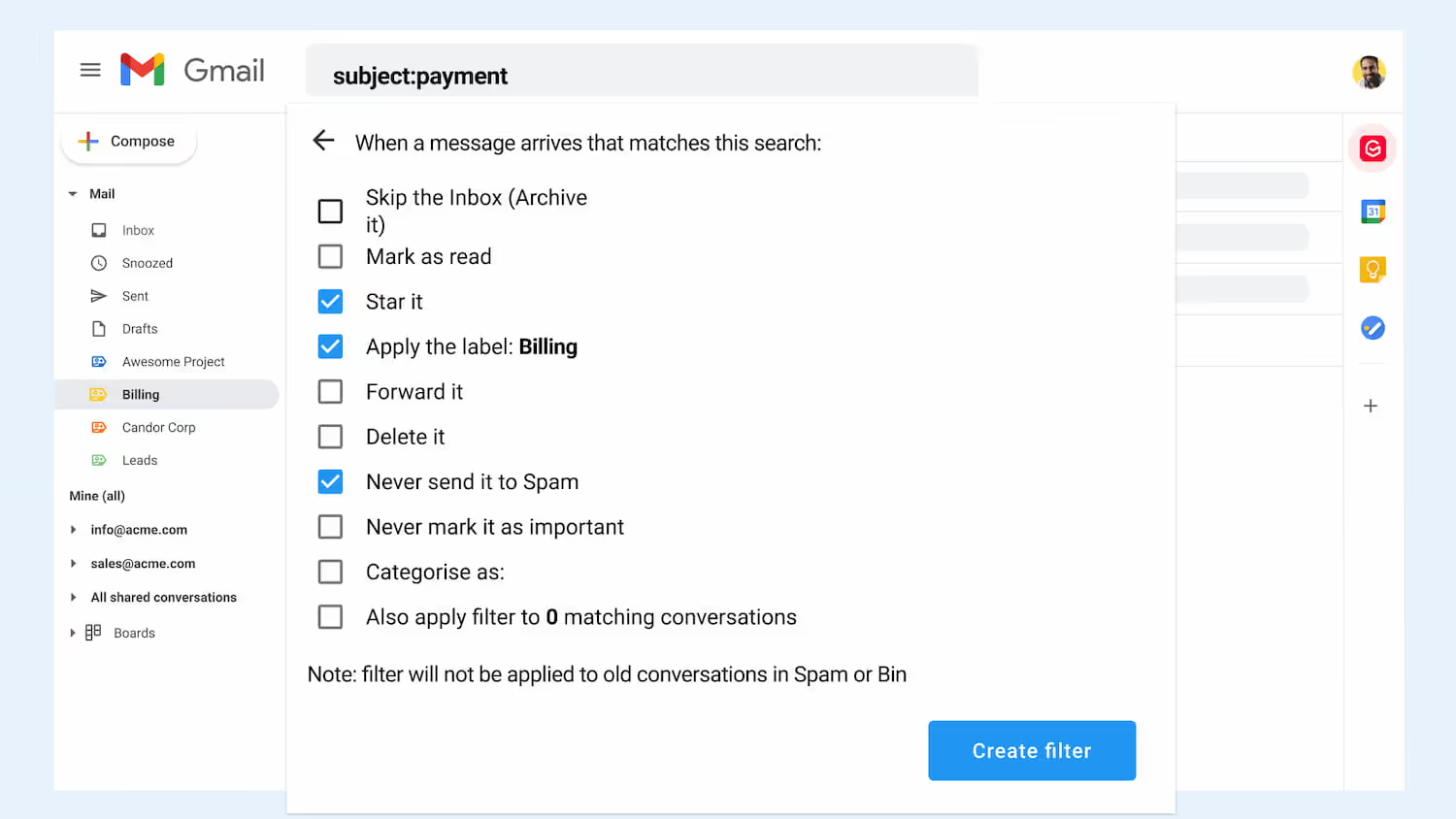
So erstellen Sie einen Filter:
- Klicken Sie in der oberen rechten Ecke Ihres Gmail-Posteingangs auf das Zahnradsymbol
- Unter“Schnelle Einstellungen“ wählen“Alle Einstellungen ansehen“
- Klicken Sie auf den Tab mit dem Titel“Filter und gesperrte Adressen“
- Unter“Die folgenden Filter werden auf alle eingehenden E-Mails angewendet:“ wählen“Neuen Filter erstellen“
- Füllen Sie die Tabelle aus
- Klicken Sie auf“Filter erstellen“
Filter können verwendet werden, um eine E-Mail in einem kollaborativen Gmail-Posteingang zu archivieren, zu löschen, mit einem Stern zu versehen oder automatisch weiterzuleiten. Filter können auch verwendet werden, um E-Mails Labels zuweisen.

Zuweisungen
Aufgaben sind E-Mail-Konversationen, die abgeholt oder jedem Teammitglied zugewiesen werden können. Wenn ein Auftrag vergeben wird, wird die Zeit, die der Mitarbeiter benötigt, um zu antworten und ihn abzuschließen, nachverfolgt. Das gibt den Teammitgliedern eine einfache Rechenschaftspflicht und maximiert die Produktivität.
Aufgaben verleihen virtuellen Arbeitsumgebungen mehr Struktur und Zusammenhalt. Durch die Verwendung und Delegation von Aufgaben können auch Wiederholungen verhindert werden. Keine zwei Personen werden ohne Ihr Wissen an derselben Aufgabe arbeiten.
Beschriftungen
Labels werden verwendet, um die vorhandenen E-Mails und Konversationen im Posteingang zu organisieren. Durch das Zuweisen von Labels zu Konversationen können alle zugehörigen Informationen kategorisiert werden. Dies erleichtert dem gesamten Team das Auffinden von Informationen und garantiert, dass das gesamte Team Quellen aus derselben Quelle bezieht.
Verwenden Sie Beschriftungen, um Folgendes zu organisieren:
- Informationen zu verschiedenen Projekten
- Gespräche mit verschiedenen Kunden
- Geschlossene und laufende Aufgaben
- usw..

So erstellen Sie ein Etikett:
- Öffnen Sie Ihren Gmail Collaborative Posteingang und klicken Sie auf das Labelsymbol. Wählen Sie unter der Option „Hinzufügen“ die Option „Hinzufügen“ aus „Neues erstellen“
- Wählen Sie im linken Menü den Textlink mit der Aufschrift“Neues Etikett erstellen“
- Verwende das Zahnradsymbol (Einstellungen), um deine neuen Labels zu verwalten
So weisen Sie ein Label zu:
- Markieren Sie in Ihrem Gmail-Posteingang für die Zusammenarbeit das Kästchen links neben jeder E-Mail, die Sie dem Label hinzufügen möchten.
- Nachdem sie ausgewählt und blau hervorgehoben wurden, sollte oben eine Gruppe von Symbolen angezeigt werden.


- Wählen Sie das vorletzte Symbol aus, das wie ein Schild aussieht
- Markieren Sie die Label (s), die Sie diesen E-Mails hinzufügen möchten
- Wählen Sie“Bewerben“
Die Verwendung eines Gmail-Posteingangs für die Zusammenarbeit hat viele Vorteile, aber Sie können die Effizienz für Ihr Team maximieren, indem Sie Filter, Aufgaben und Labels verwenden. Schauen Sie sich die Vielzahl der Funktionen und Integrationen an, die Gmelius bietet und auf die Sie alle über Ihr Gmail-Konto zugreifen können. Wir helfen Nutzern dabei, „Hektik“ zu vermeiden, damit sich die Teams auf ihre Arbeit konzentrieren können. Erfahren Sie, wie Gmelius darauf ausgelegt ist, die Kommunikation und Zusammenarbeit im Team zu verbessern. Bereit loszulegen? Melde dich an heute!


.avif)



.avif)